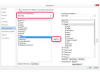Kuvan luotto: Jupiterimages/Brand X Pictures/Getty Images
Kun olet poissa toimistosta, saatat joutua käyttämään yrityksesi sähköpostitiliäsi. Monet yritykset käyttävät erillisiä palvelimia sähköpostitileille ja asiakirjojen tallentamiseen. Saatat joutua käyttämään sähköpostitiliä palvelimen osoitteen kautta, joka on eri kuin yrityksen ensisijainen verkkosivusto. Tämä voi vaihdella yhtiöittäin. Mahdollisuus käyttää yrityksen sähköpostia muualla kuin toimistossa on kuitenkin mahdollista.
Vaihe 1
Avaa käyttämäsi tietokoneen verkkoselain. Kirjoita selaimen osoiteriville (selaimen yläreunassa) yrityksesi IT-osaston antama verkkosivuston osoite. Jotkut yritykset voivat päästä yrityksen sähköpostiin ensisijaisen verkkosivustonsa kautta, toiset voivat käyttää IMAP- tai POP3-sähköpostia, mikä tarkoittaa, että sinun on käytettävä erillistä sähköpostipalvelinta.
Päivän video
Vaihe 2
Ota yhteyttä yrityksesi IT-osastoon sähköpostipalvelimen verkkosivuston osoitteen saamiseksi. Esimerkiksi Outlook Expressin sähköpostin käyttösivustot voivat näyttää tältä: http://webmail.companyname.com.
Vaihe 3
Lataa sähköpostiohjelmisto, jos sinua kehotetaan tekemään niin. Jotkut sähköpostipalvelimet eivät vaadi tietokoneessa olevaa ohjelmistoa sähköpostin käyttämiseen, muut palvelimet, kuten Outlook Expressiä käyttävät, voivat vaatia selaimen laajennuksen. Käynnistä selain uudelleen pyydettäessä.
Vaihe 4
Kirjoita sähköpostiosoitteesi, jota käytät yrityksesi sähköpostissa. Anna sähköpostitilin salasana. Jos et tiedä salasanaa, voit napsauttaa "unohdin salasana" -linkkiä, jos se on saatavilla, tai ottaa yhteyttä yrityksesi IT-tukipalveluun salasanan lähettämiseksi tai nollaamiseksi.
Vaihe 5
Anna sähköpostien latautua. Yritykset, jotka käyttävät sähköpostin tallentamiseen ulkoisia palvelimia, saattavat edellyttää, että tietokoneesi "noutoo" tai lataa automaattisesti uusia sähköposteja tietokoneellesi, jotta ne voivat käyttää niitä. Tämä saattaa kestää muutaman minuutin.
Kärki
Muista kirjautua ulos ja sulkea selainikkuna, kun olet valmis. Varsinkin jos käytät julkista tietokonetta.